Navigācija pa mapēm, izmantojot termināli 1. daļa
Sveiki! Šis raksts turpinās iesākto tēmu par Linux termināla izmantošanu. Lai sekmīgi varētu izmantot termināla sniegtās iespējas, ir jāprot apskatīt mapju saturu, kā arī rīkoties ar failiem. Ir jāprot kopēt, pārvietot, dzēst, pārsaukt datnes un mapes. Jo bez šīm zināšanām būs sarežģīti lietot Linux konsoli. Šajā daļā apskatīsim pwd un ls komandas.
Pirmā komanda, ko vēlos pieminēt saistībā ar šo tēmu ir:
pwdŠī komanda parāda pilno ceļu, kur patreiz atrodaties. Piemēram:

Attēlā redzams, ka pēc komandas izpildes tiek parādīts pilnais ceļš no saknes direktorijas līdz tekošajai mapei, kurā atrodas lietotājs. Šajā gadījumā /home/sikurinecs/Documents . Šī komanda noder, lai ātri noskaidrotu cik tālu esi “aizmaldījies” Linux mapju struktūrā un vai atrodies pareizajā mapē. Komandas izpildei nav nepieciešamas paaugstinātas privilēģijas (turpmāk root tiesības).
Nākamā noderīgā komanda ir:
lsls komanda attēlo mapes saturu. Tas ir, parāda mapes, failus. Piemērs:

Kā redzams, ja izpilda ls komandu, mapes saturs tiek izvadīts samērā nepārskatāms. Ir samērā grūti saprast, kurš no attēlotajiem ir direktorija un kurš datne. Protams, nedaudz papētot var saprast. Bet ls komandai ir pieejamas atslēgas. Apskatīšu populārākās. Ja interesē vairāk, var izpildīt komandu:
man lsLai vieglāk varētu saprast kas ir kas, izmanto ls komandu ar atslēgu -l (mazais L burts)
ls -lTagad iepriekšējās mapes saturs tiks izvadīts šādi:
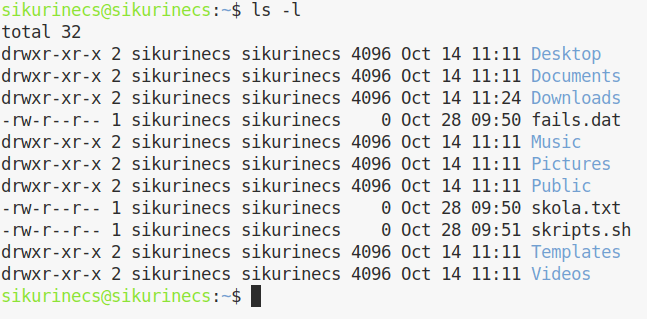
Informācija tiek izvadīta daudz pārskatāmāk. Kaut gan nezinātājs domās, ka daudz sarežģītāk un daudz liekas informācijas. Bet patiesībā viss ir otrādi. Nedaudz paskaidrošu kas ir redzams. Sanumurēsim kolonnas, lai vieglāk saprast, par ko es runāju:
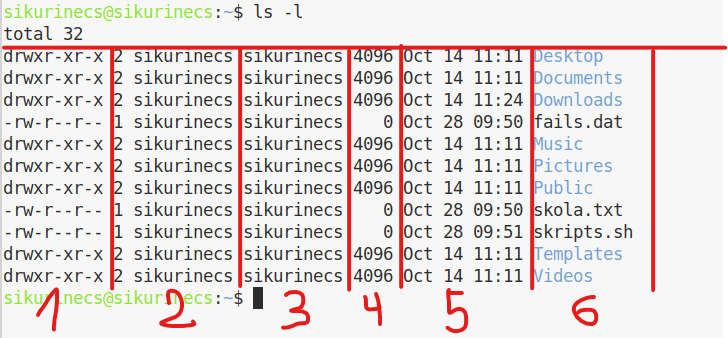
Kolonnu nozīmes:
- Faila piekļuves tiesības. Pirmais burts nosaka, ka tā ir mape (d) rwx nozīmē, ka īpašnieks var lasīt, rakstīt un izpildīt failu (read, write, execute), nākamie 3 simboli nozīmē to, kādas tiesības ir īpašnieka grupai un pēdējie 3 simboli nozīmē, ko var darīt pārējie lietotāji.
- kolonna parāda direktorijas/datnes īpašnieku (lietotāju)
- kolonna parāda direktorijas/datnes īpašnieka grupu
- kolonna parāda direktorijas/datnes izmēru baitos
- kolonna parāda laiku, kad direktorija/datne ir izveidots/modificēts
- kolonna parāda direktorijas/datnes nosaukumu.
Lai varētu vieglāk saprast faila izmēru un nevajadzētu baitus pārvērst kilobaitos vai pat gigabaitos, var lietot atslēgu -h . Šī atslēga failu izmērus attēlos cilvēkam draudzīgākā formātā.
Komanda:
ls -lh
Piemērs:
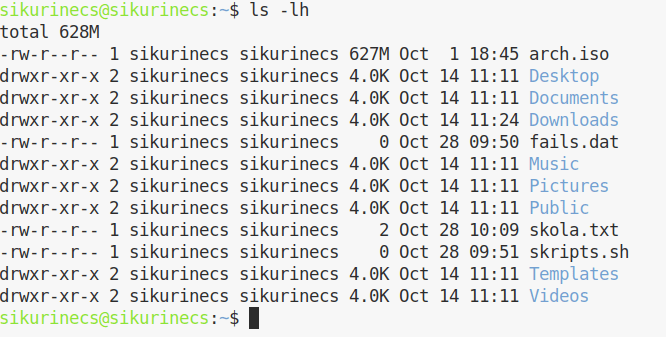
Kā redzams, sarakstā ir redzami visas direktorijas un datnes un to izmēri ir attēloti kilobaitos un datne arch.iso megabaitos.
Ar ls komandu var attēlot arī slēptos failus. Lai datne/direktorija būtu paslēpta Linux failu sistēmā, tās nosaukumam jāsākas ar . (punktu). Šādas datnes netiek attēlotas, ja izpilda iepriekšminētās komandas. Lai attēlotu slēptās datnes jāizmanto atslēga -a
ls -a
vai
ls -alRezultāts:
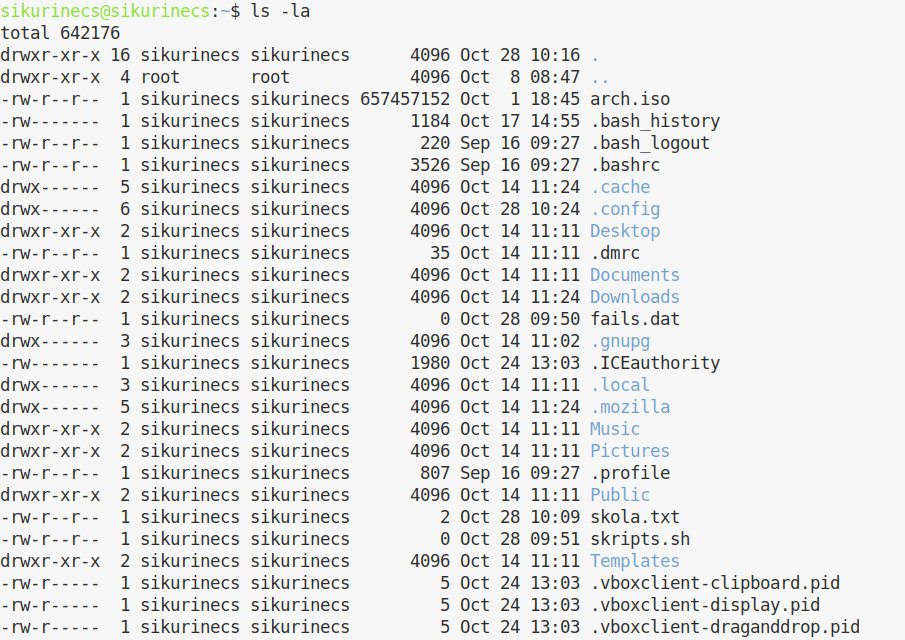
Kā var redzēt, direktorijas saturs ir daudz lielāks. Visas datnes, kuru nosaukums sākas ar punktu ir paslēptas.
Kā arī var apskatīt jebkuras direktorijas saturu nemainot lietotāja atrašanās vietu. Lai šo izdarītu, raksta komandu ls un vēlamo mapi. Piemērā tiks apskatīta saknes direktorija / un saturs izvadīts saraksta formā.
ls / -lRezultāts:
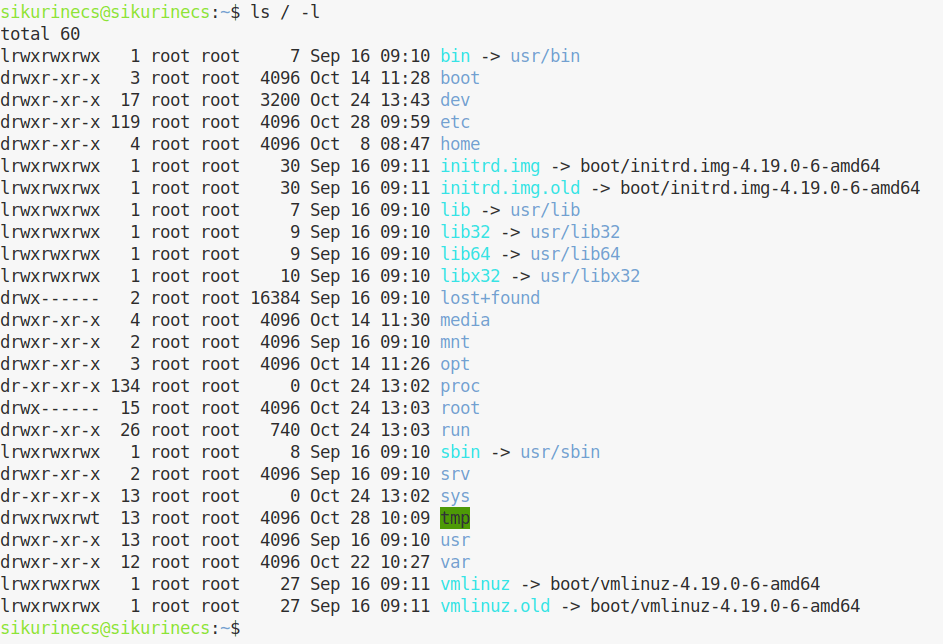
Lai attēlotu vispirms direktorijas un tad mapes, izmanto komandu ls ar atslēgu –group-directories-first Jāatzīst nav pārāk vienkārši uzrakstāma atslēga.
ls --group-directories-first -lRezultāts:
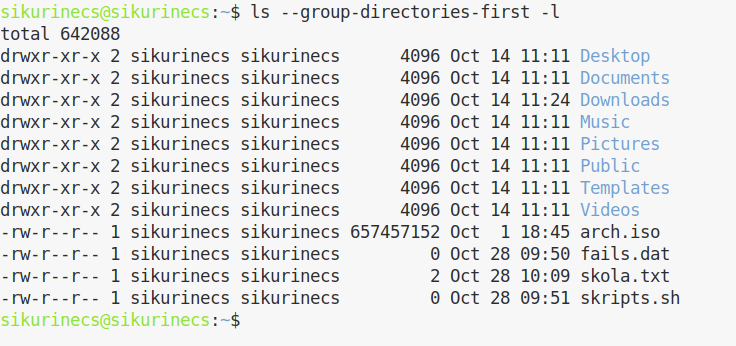
Šie ir visbiežāk izmantotie veidi ls komandai. Bet kā jau minēju, ir daudz vairāk iespēju. Visas var apskatīt terminālī ierakstot
man lsŠai daļai būs gana. Turpinājumā cp un mv.
Būtu forši redzēt arī nākamās daļas. 🙂 Prieks, ka ir kāds, kurš uzraksta par un ap Linux, it īpaši konsoles lietiņām. Paldies.